Cara Mengganti Tema Spotify Desktop
Cara Mengganti Tema Spotify Desktop - Musik adalah salah satu hiburan yang paling populer untuk semua orang. Orang suka mendengar dan melihat sesuatu. Musik dapat membantu manusia menjadi lebih tenang,bersemangat, atau memahami sesuatu lebih dalam. Dengan musik dapat meningkatkan konsentrasi dan menjadi sumber inspirasi bagi seseorang.
Spotify adalah layanan streaming yang menyediakan akses ke berbagai konten digital, seperti musik dan podcast. Layanan ini dapat diakses di berbagai platform seperti web atau desktop.
Spotify secara resmi hanya menggunakan tema gelap untuk tampilan antarmuka penggunanya. Aplikasi ini tidak menawarkan custom UI yang fleksibel, atau pilihan untuk mengubah temanya. Untuk aplikasi hp terdapat mode untuk mengatur UI-nya ke terang atau gelap. Untuk aplikasi desktop saat in belum ada.

Tapi jangan khawatir, di revesery semua pasti ada, pada kesempatan kali ini kami akan membahas Cara Mengganti Tema Spotify Desktop tanpa premium.
Selain temanya bisa diubah, jika spotify kamu gratis kamu bisa merasakan spotify premium tanpa iklan.
Cara Mengganti Tema Spotify Desktop
Persiapan:
Pastikan kalian sudah menginstall spotify dektopnya
1. Untuk Pengguna Windows Copy Script dibawah ini:
iwr -useb https://raw.githubusercontent.com/spicetify/spicetify-cli/master/install.ps1 | iex
iwr -useb https://raw.githubusercontent.com/spicetify/spicetify-marketplace/main/resources/install.ps1 | iex
Untuk pengguna Linux dan MacOS Copy script dibawah ini:
curl -fsSL https://raw.githubusercontent.com/spicetify/spicetify-cli/master/install.sh | sh
curl -fsSL https://raw.githubusercontent.com/spicetify/spicetify-marketplace/main/resources/install.sh | sh
*Disini aku akan memberikan tutorial khusus Windows

2. Kemudian kalian cari Windows Powershell dan buka
3. Paste Scriptnya di Windows Powershell (cara pastenya klik kanan di mouse + Enter) seperti diatas ini.
4. Tunggu proses instalasi hingga selesai | Memang agak lama
Kalau sukses bakal muncul:
success Spotify is spiced up!
Done! If nothing has happened, do spicetify apply

5. Kemudian Buka Spotify Desktop kamu, dibagian kiri bakal ada "Marketplace"

6. Silahkan install tema yang kalian mau
- Silahkan ke Marketplace > Themes
- Pilih temanya
- Dan Install deh

7. Terakhir Install Adblock dulu biar Tanpa Iklan (Klik Logo Install)
- Silahkan ke Marketplace > Extensions
- Pilih Adblock
- Dan Install deh
8. Selesai
Jujur, dari pengalaman pribadi, aku bosan melihat Spotify yang begitu saja. "aku ingin desktop Spotify ini menjadi tema berwarna, tetapi bagaimana cara melakukannya?" - dan karena sebelumnya aku telah mengubah mode UI Windows di laptop ku menjadi tema berwarna, dan itu cocok dengan seleraku
Orang butuh spotify karena kita bisa dengan mudah memutar lagu yang kita minati. Selain itu, Spotify menawarkan fitur gratis dan premium yang dapat digunakan pengguna secara gratis. Tapi mereka yang gratis bisa merasakan lebih dari pada yang premium.
Dengan bantuan Spicetify, kamu dapat menggunakan tema untuk mengubah tampilan Spotify dan bahkan menambahkan aplikasi khusus untuk extensi tambahan.
Sekian Cara Mengganti Tema Spotify Desktop
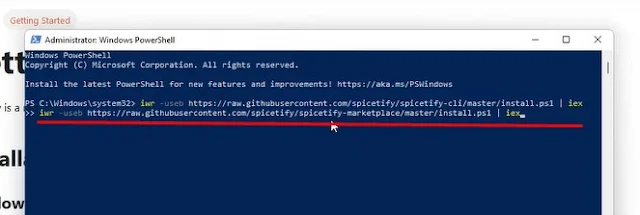

Posting Komentar